excl表怎么合并汇总 如何把100多个工作表合并
老板发给你一个表格,里面有100个工作表,让你快速的合并到总表里面去,而且表格里面里面列的顺序还有可能不一样
下表是我们模拟的数据,只用3张表来演示,实际中有100张的话,用同样的方法也能够快速的进行合并

操作步骤很简单
1、引用数据源
首先我们建立一个空白的工作表,可以命名为“合并”工作表,然后按CTRL+S保存一下
然后在数据选项卡,点击获取数据,选择来自文本,选择从Excel工作簿
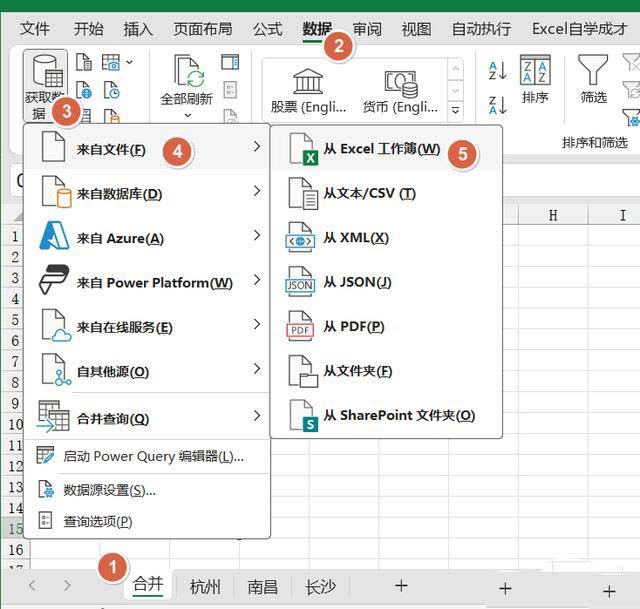
然后找到对应的文件路径,选择文件
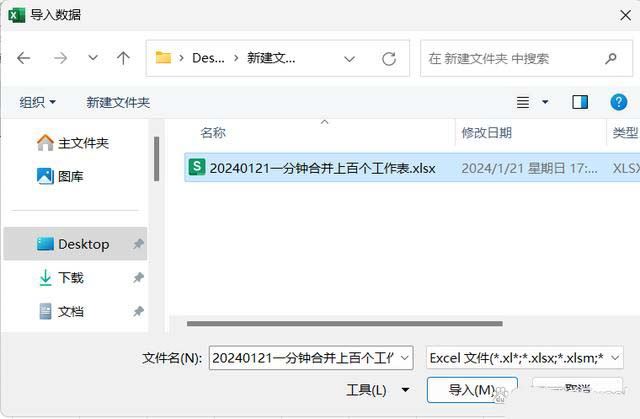
2、PQ处理
这个里面,会弹出一个导航器窗口,我们点击文件夹,然后选择转换数据
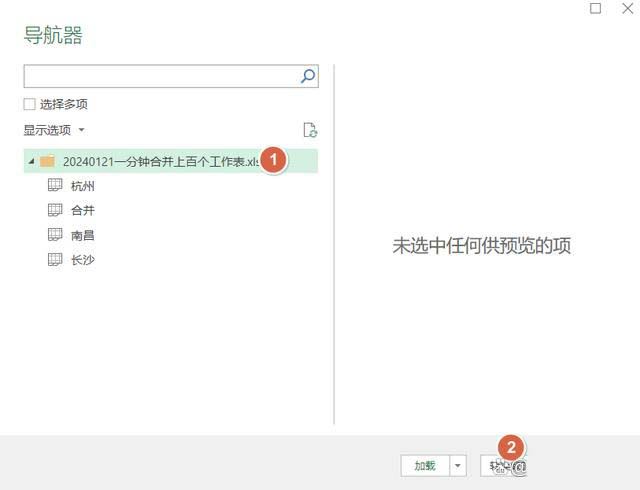
会跳出一个PQ窗口,然后里面会有一条公式
最开始的时候,倒数第2个参数是null,我们要手动的修改成true,注意用小写的
因为我们原始数据都是带标题字段的,它默认你表格中的数据是不带的
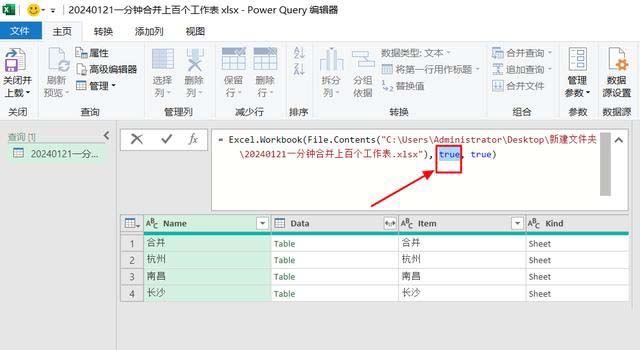
然后我们对Name字段进行筛选,将合并这个表进行取消勾选
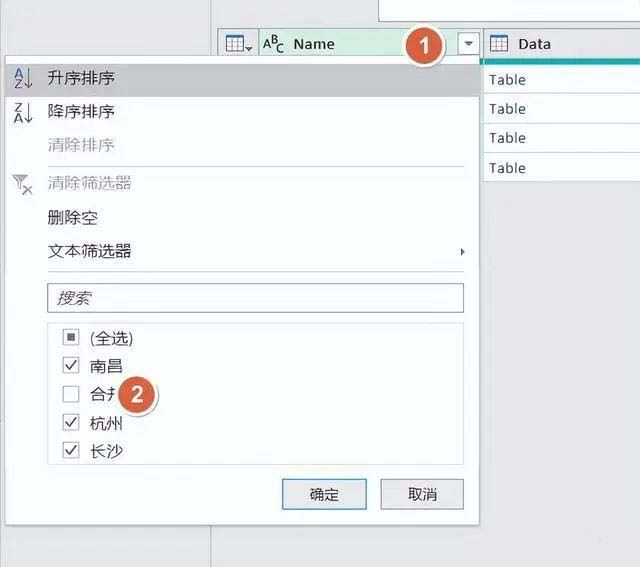
然后看我们的Kind字段,如果里面除了sheet以外还有其它格式,也要进行筛选一下,只选sheet
这里只有sheet,所以不用筛选
然后我们点击Data的右边按纽
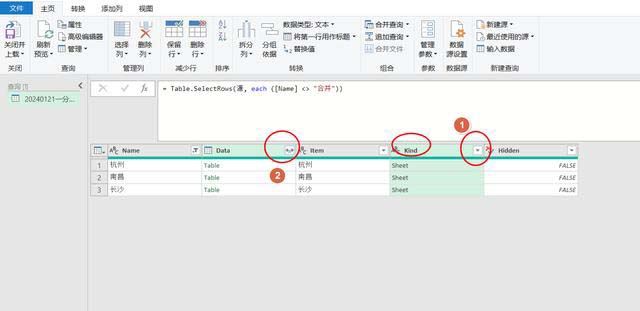
点击确定,就可以把所有的数据展开,并且显示出来了
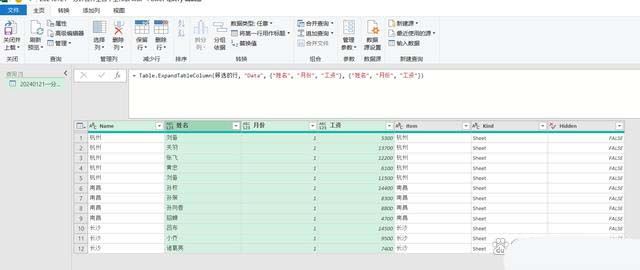
3、上传数据
这个里面我们点击左上角的菜单,关闭并上载的下拉选择,选择关闭并上载至
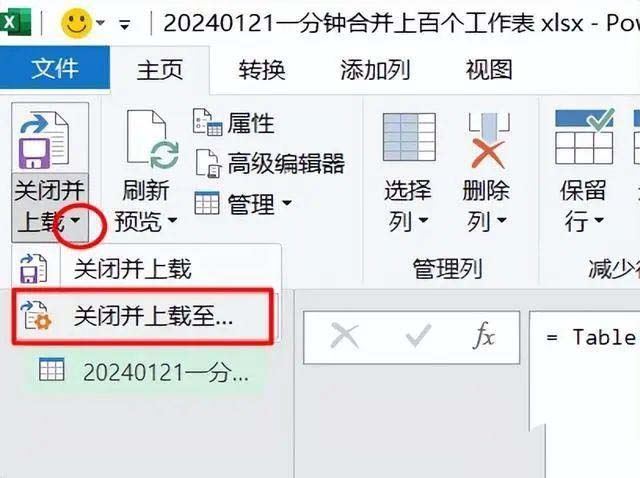
然后我们选择现有工作表的A1单元格
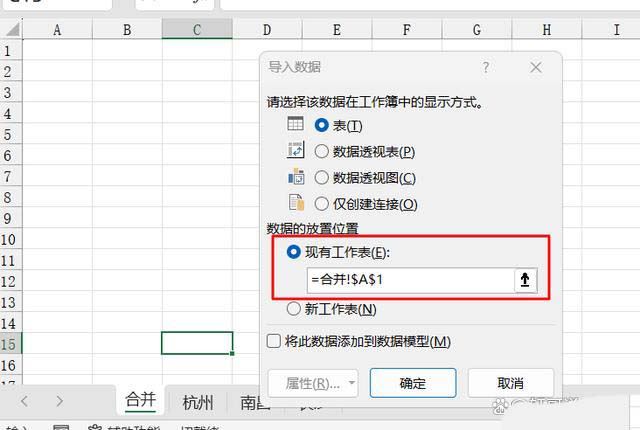
这个时候,数据就自动的汇总过来了
我们在子表进行更新数据或者新增数据之后,按CTRL+S保存,然后刷新数据,可以同步更新过来
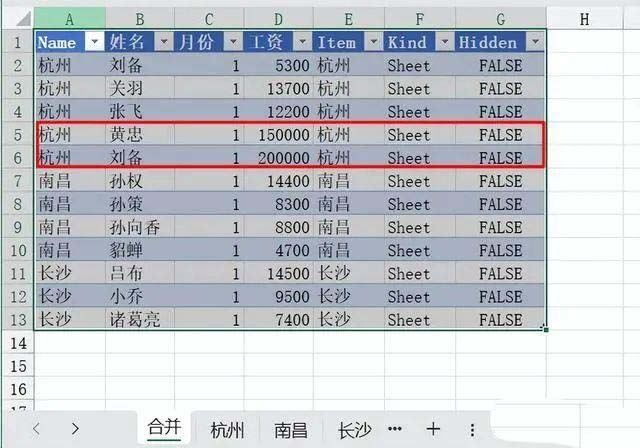
关于这个小技巧,你学会了么?动手试试吧!
数据查询,FILTER函数用过吗?Excel表格单元格内加横线的4种方法,打印用得上分享几个常用函数公式,表格处理效率UP UP
最新推荐
-
excel怎么把一列数据拆分成几列 excel一列内容拆分成很多列

excel怎么把一列数据拆分成几列?在使用excel表格软件的过程中,用户可以通过使用excel强大的功能 […]
-
win7已达到计算机的连接数最大值怎么办 win7连接数达到最大值

win7已达到计算机的连接数最大值怎么办?很多还在使用win7系统的用户都遇到过在打开计算机进行连接的时候 […]
-
window10插网线为什么识别不了 win10网线插着却显示无法识别网络

window10插网线为什么识别不了?很多用户在使用win10的过程中,都遇到过明明自己网线插着,但是网络 […]
-
win11每次打开软件都弹出是否允许怎么办 win11每次打开软件都要确认

win11每次打开软件都弹出是否允许怎么办?在win11系统中,微软提高了安全性,在默认的功能中,每次用户 […]
-
win11打开文件安全警告怎么去掉 下载文件跳出文件安全警告

win11打开文件安全警告怎么去掉?很多刚开始使用win11系统的用户发现,在安装后下载文件,都会弹出警告 […]
-
nvidia控制面板拒绝访问怎么办 nvidia控制面板拒绝访问无法应用选定的设置win10

nvidia控制面板拒绝访问怎么办?在使用独显的过程中,用户可以通过显卡的的程序来进行图形的调整,比如英伟 […]
热门文章
excel怎么把一列数据拆分成几列 excel一列内容拆分成很多列
2win7已达到计算机的连接数最大值怎么办 win7连接数达到最大值
3window10插网线为什么识别不了 win10网线插着却显示无法识别网络
4win11每次打开软件都弹出是否允许怎么办 win11每次打开软件都要确认
5win11打开文件安全警告怎么去掉 下载文件跳出文件安全警告
6nvidia控制面板拒绝访问怎么办 nvidia控制面板拒绝访问无法应用选定的设置win10
7win11c盘拒绝访问怎么恢复权限 win11双击C盘提示拒绝访问
8罗技驱动设置开机启动教程分享
9win7设置电脑还原点怎么设置 win7设置系统还原点
10win10硬盘拒绝访问怎么解决 win10磁盘拒绝访问
随机推荐
专题工具排名 更多+





 闽公网安备 35052402000376号
闽公网安备 35052402000376号